如和在pycharm中将背景颜色设置成白色?很多新手对此不是很清楚,为了帮助大家解决这个难题,下面小编将为大家详细讲解,有这方面需求的人可以来学习下,希望你能有所收获。
方法:1、在pycharm中,点击顶部的“文件”选项;2、点击“设置”按钮,进入设置页面;3、点击“编辑器”选项,再点击“颜色&字体”选项;4、点击“控制台的颜色”选项,在右侧的“scheme”菜单中,选择“default”选项,点击确定即可。
pycharm背景颜色设置成白色的方法
1、如果没有安装pycharm可以先进行安装,安装完成之后我们点击桌面的pycharm图标进入首页。

2、进入之后,我们点击上方的文件选项,会看到有设置按钮。

3、然后我们点击设置按钮,就进入了设置页面,我们会看到有编辑器的选项。
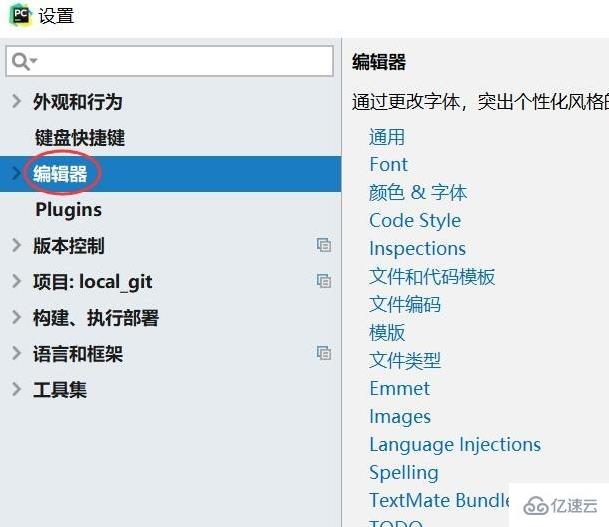
4、我们点击编辑器这个选项,会看到下方有颜色和字体的选项。
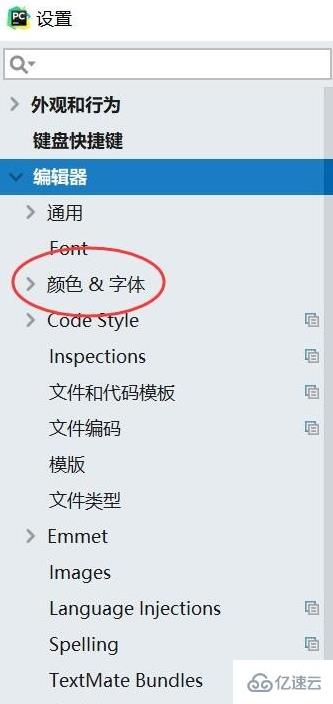
5、然后我们点击颜色和字体这个选项,在下方找到控制台的颜色这个选项。
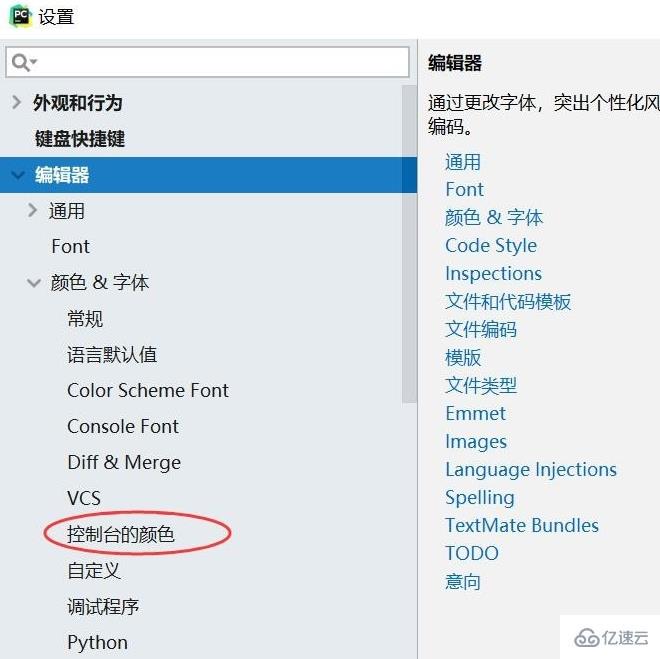
6、我们点击控制台的颜色这个选项,在右方就可以看到控制台的背景颜色了。
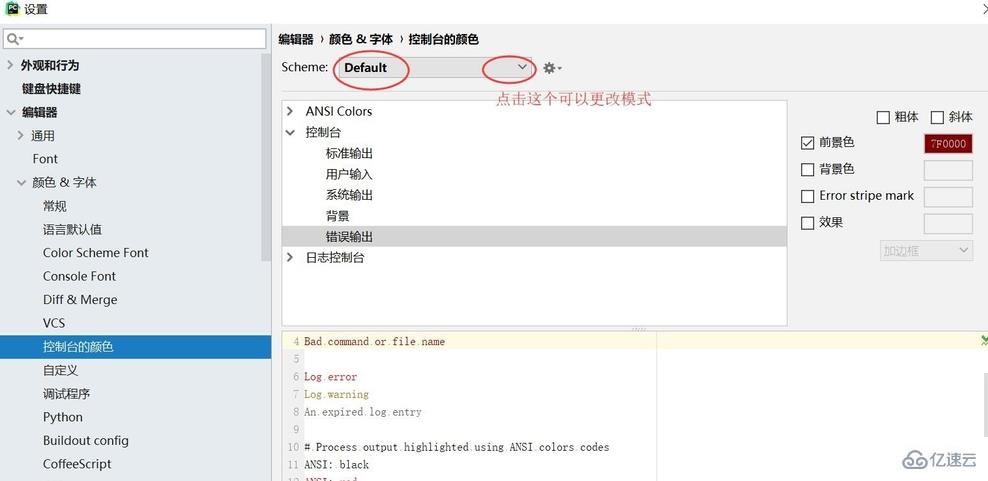
7、我们找到scheme这个菜单,下拉这个菜单可以看到有多个选项,default这个选项是白色,carcula这个选项为黑色。
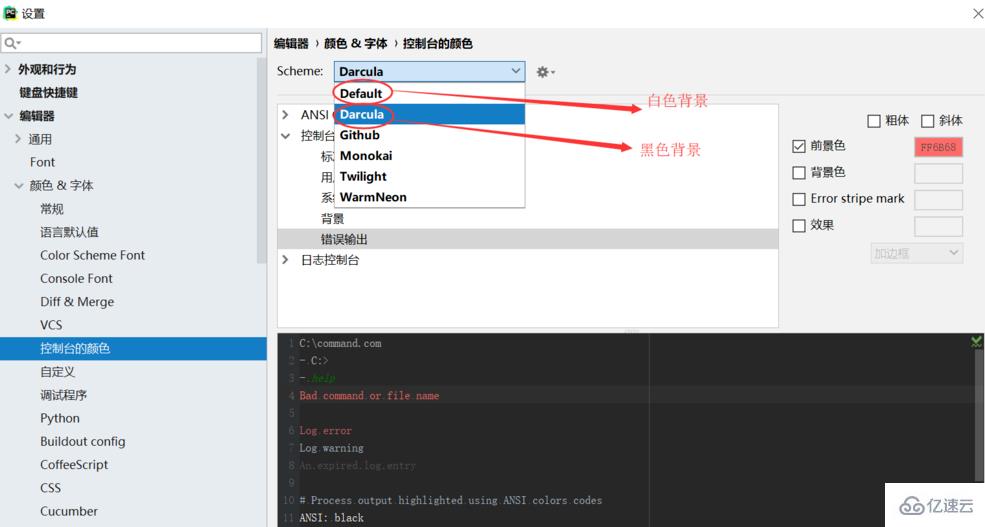
选择default选取即可将pycharm背景颜色设置成白色。
看完上述内容是否对您有帮助呢?如果还想对相关知识有进一步的了解或阅读更多相关文章,请关注亿速云行业资讯频道,感谢您对亿速云的支持。
亿速云「云服务器」,即开即用、新一代英特尔至强铂金CPU、三副本存储NVMe SSD云盘,价格低至29元/月。点击查看>>
免责声明:本站发布的内容(图片、视频和文字)以原创、转载和分享为主,文章观点不代表本网站立场,如果涉及侵权请联系站长邮箱:is@yisu.com进行举报,并提供相关证据,一经查实,将立刻删除涉嫌侵权内容。